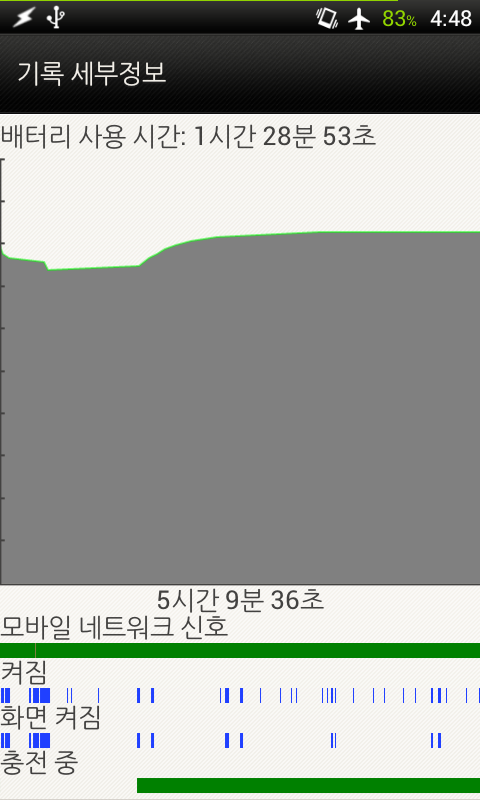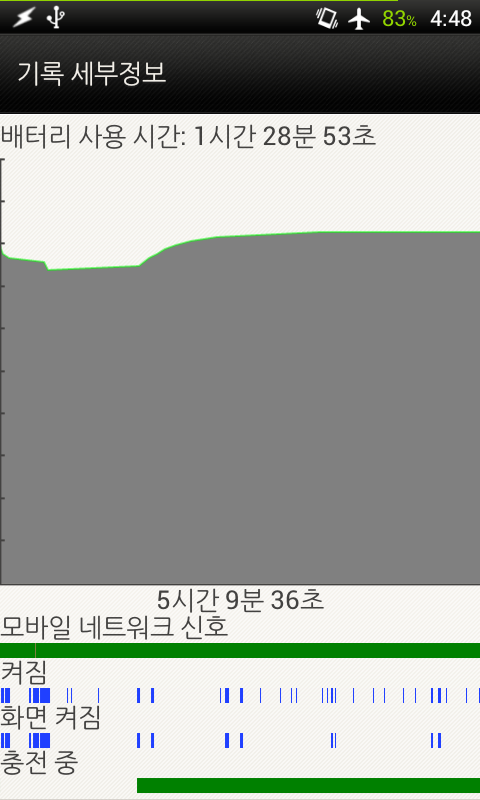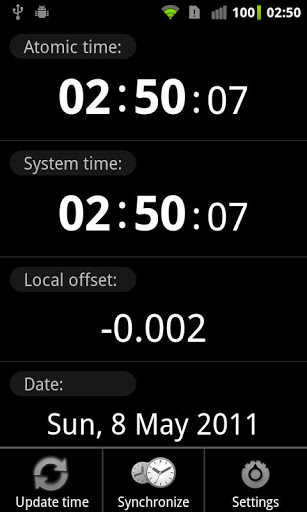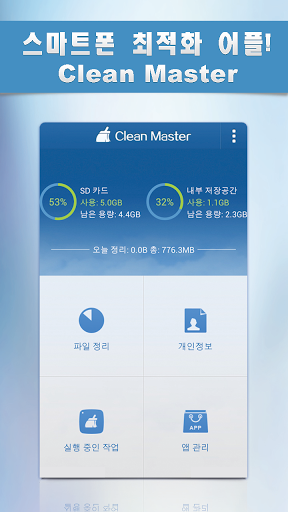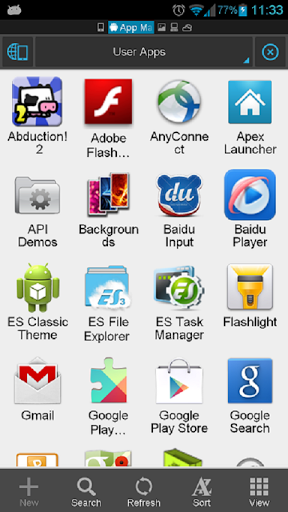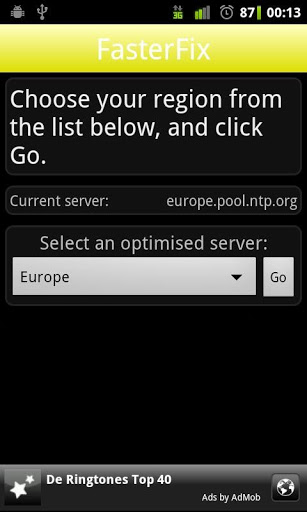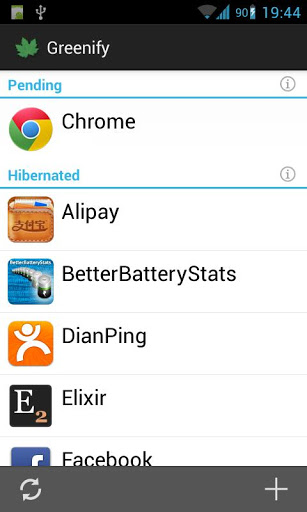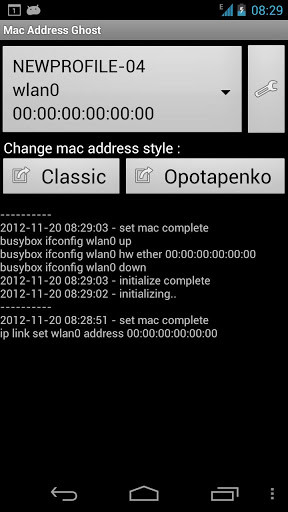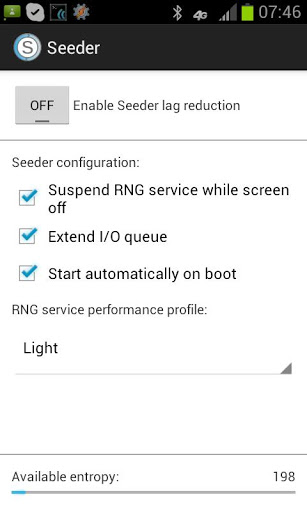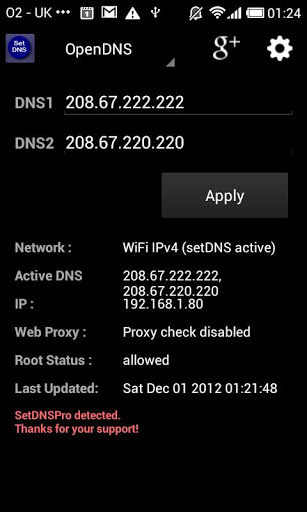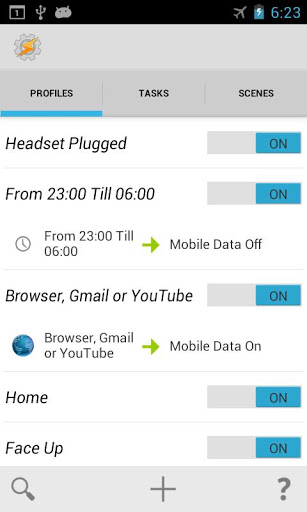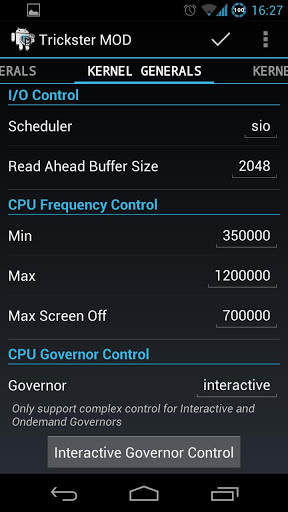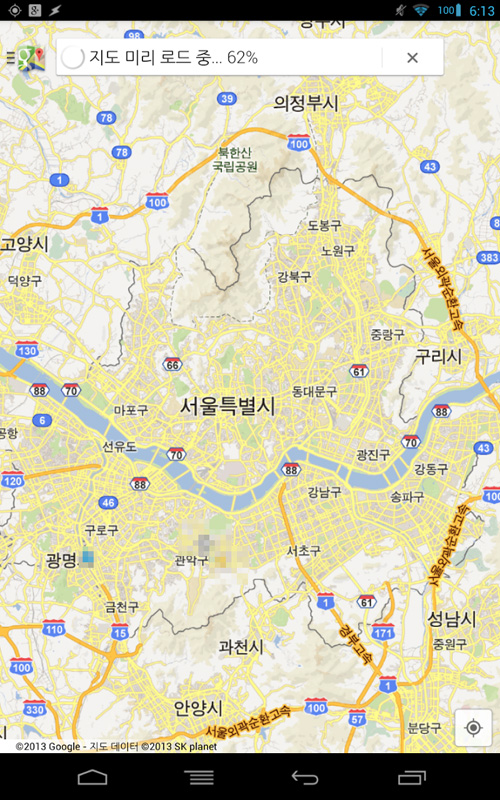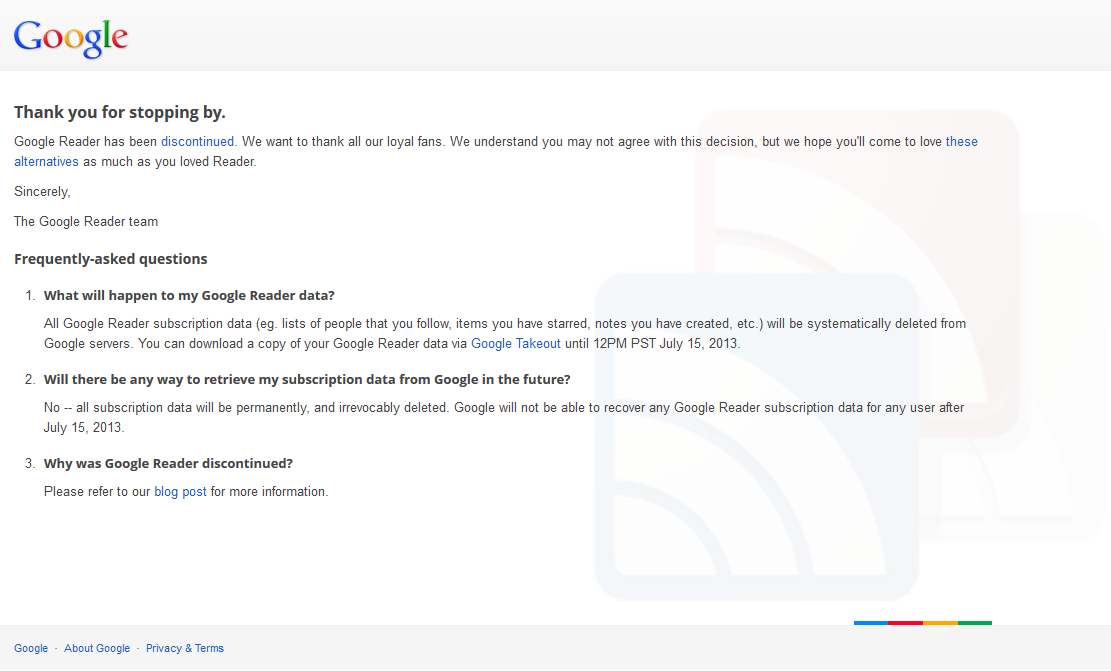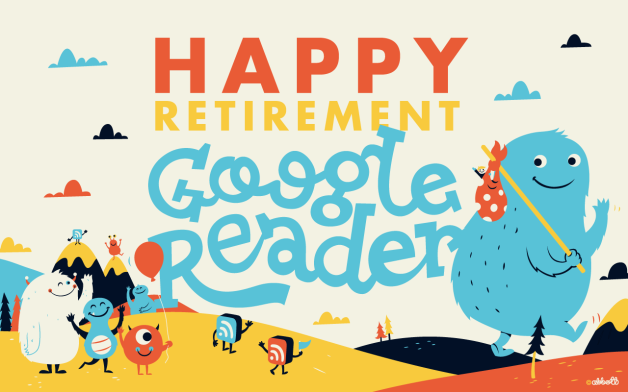요즘 센세이션XL을 아무리 충전해도 83%.
너무 괴롭혀서 배터리가 맛이 갔는지…
(두 배터리가 다 비슷한걸로 봐선 배터리가 아니라 본체가 맛이 갔는지도…)
[월:] 2013년 07월
지하철 출구에서 쓰러진 남자
아침 출근길에 지하철 출구계단을 오르는데,
앞쪽에 한 남자가 쓰러져서 119가 출동했다.
덕분에 앞은 119로 막히고, 뒤는 밀려오는 사람들로 막혀서 10여분간 찜통인 통로에 갖혀 있었다.
그 남자는 몸을 못 가누는데,
여기서 문제가… 남자가 병원행을 거부했다.
119는 남자가 병원행을 거부했지만, 몸을 못 가누니, 지하철에서 역무실에 보호해라고 주장하고,
역무원은 지금 남자의 상태가 악화되는지 살펴줄 직원이 없는데, 역무실에 방치할 수는 없지 않느냐고 반대하고…
서로 책임을 미루다가 길만 막혔다.
그런 경우 어떻게 하는지에 대해, 119나 지하철이나 규정이 없었단 말인가? 좀 한심하네.
그리고 그 남자 41세라는데…나도 그 나이가 얼마 안남았구나.
건강관리를 해야겠다.
안드로이드를 루팅하고 사용하는 앱들
내가 사용하는 안드로이드 기기는 전부 루팅을 해서 사용중이다. 성능향상에도 도움이 되지만, 내 기기는 내가 마음대로 하고 싶은 욕구와 편의성 때문이다. 다음은 내가 사용하는 ‘루팅이 필요한 앱들’이다.
원자력 시계와 핸드폰의 시간을 0.001초 단위로 맞춰주는 앱이다. 설정해 놓으면 매시간 자동으로 측정해서 맞춰주기도 한다. 이왕이면 정확한게 좋잖아?
나는 NTP서버를 time.bora.net 으로 설정해 사용중이다.
캐시파일 정리, 불필요한 파일 정리, 지워진 앱의 흔적 삭제, 개인정보 흔적 삭제, 태스크 매니저등의 기능을 가진 앱이다. 플레이 구글에서 설치한 앱을 지우면 자동으로 흔적을 지울 것이냐고 메시지 창을 띄우기도 한다. 약간 무겁지만 꽤 유용하다.
애용하는 파일 탐색기. 그런데 파일 탐색기라기엔 너무 다기능이다. 파일 관리, 루트 파일 관리, 이미지 보기, 텍스트 파일 편집, 어플 설치/삭제, 검색, 압축파일 관리, FTP 서버/클라이언트 등등.
나는 기기에서 시스템 파일을 복사/삭제 할 때나, 파일을 PC에서 복사하기 위해 FTP서버를 만들 때 주로 사용한다.
정확한 원리는 모르겠지만, GPS를 사용할 때, 정확한 시간을 알아내기 위해 NTP서버에 접속하는 모양이다. 그런데 NTP서버는 통신속도가 빠를 수록 좋기 때문에, 외국서버보다는 국내 서버로 설정하는 것이 좋다. 나는 time.bora.net 을 사용 중. 잘 적용하면 핸드폰이 현재 위치를 잡아내는 속도가 향상된다고 한다.
근래에 알게된 최강의 앱이다. +버튼을 눌러 다른 앱들을 선택할 수 있는데, 한번 설정된 앱의 자동실행을 방지하고, 스마트폰의 화면이 꺼졌을 때, 앱을 메모리에서 내려서 ‘하이버네이트’시킨다.
그 결과 RAM에 여유가 생겨서 앱의 실행이 빨라지며, 딜레이가 크게 줄어들고, 대기시간 전력효율이 크게 늘어난다.
인터페이스도 간단해서 사용 설명이 필요 없을 정도.
태스크 매니저와 자동실행 방지 앱의 기능을 어느정도 대체할 수 있으면서 효과만점인 앱이다.
강추!! 루팅한 사람은 꼭 쓰길.
주의 : 위젯이나 알림을 줘야 하는 앱은 하이버네이트 시키면 데이터를 갱신하지 못한다.
맥주소를 바꿀 수 있는 앱. 넥서스7에다가 스마트폰의 맥 어드레스를 그대로 적용해서, 이동통신사의 무료 와이파이를 그냥 사용할 수 있게 해준다. 강추!! 사용방법은 여기 참고
MyBackup Pro (유료 약 5600원. 무료는 30일 사용제한)
이름에서 알 수 있듯이 백업 유틸이다. 안드로이드에 커스텀 롬을 설치한 후에 이걸로 싹 사용하던 앱과 그 데이터를 복원시켜 놓을 수 있다.
많은 사람들이 티타늄 백업이라는 앱을 사용하는데, 개인적으로는 UI가 단순해서 이걸 더 애용한다.
Seeder (XDA에서는 무료 apk파일 다운로드 가능. 구글 플레이에서는 2천원가량 유료)
기기에 각종 처리를 할 때 랜덤값이 필요한데, 그걸 미리 채워놔서 랙이 생기는 걸 예방한다고. (뭔소리여?)
Set DNS (무료. 유료는 3400원 가량. 그런데 무료로도 충분하다)
DNS를 설정하게 해주는 앱이다. 이걸 설정해 두지 않으면, 웹브라우저 주소창에 직접 검색어를 넣었을 때 구글이 아닌 이동통신사에서 지정한 검색엔진으로 검색이 된다. (모든 웹브라우저가 그런건 아니고 파이어폭스등 몇몇 경우)
Tasker (유료, 약 4400원)
이 앱을 사용하기 위해, 루팅을 한다고 해도 과언이 아니다.
이 앱은 ‘자동화(Automation)’의 지존이다.
예를 들어…
- 주중에 출근시간부터 퇴근시간까지 진동모드
- 취침시간부터 기상시간까지 무음+화면밝기 최소
- 취침시간 프로필 작동중에 favorite 주소록에서 전화가 오면 무음 풀기
- 완충시 알림
- 이어폰 꼽았을 때 자동으로 볼륨 조절 (빼면 원상 복귀)
- 은행, 카드 문자는 와이프에게 자동 전달
- gps 사용하는 앱이 실행될 때만 gps켜기
- 회면 회전을 사용할 앱이 실행될 때만 화면 회전 켜기
- 전화나 문자가 오면 누구에게 왔는지 TTS로 읽어주기
- 주말에 이메일 알림 무시해버리기
- 폰을 흔들어서 화면 끄기
등등…창의력과 약간의 프로그래머적 감각만 있으면 거의 모든 것을 자동화 시킬 수 있는 앱이다. 강추!! 루팅한 사람은 꼭 구입!
커널에 대해 많은 것을 설정 할 수 있는 앱이다. 스케쥴러, 가버너, ZAM, 최대와 최소 클럭(즉 오버클럭이나 언더 클럭이 가능), 클럭별 전압 설정 등.
개인적으로는 오버 클럭보다는 전력 소모를 낮추기 위해 전압 조정을 하려고 이걸 쓴다.
넥서스7 날아다니게 만들기
넥서스7은 저가이지만 스펙만은 꽤 훌륭한 타블렛이다. 하지만 의외로 버벅임이 있어서 타이핑을 할 때 반응이 늦다던가, 웹사이트를 열 때 굼뜨다던가 하는 문제가 생긴다.
정확한 이유는 모르겠지만, RAM이 남아 있는데도 실행중인 프로그램들을 죽였을 때 문제가 개선되는 것으로 보아, 기본적으로 실행되는 앱들의 멀티태스킹을 제한해서 해결이 가능할 듯하다. 개발자 옵션의 ‘액티비티를 유지 안함’이나 ‘백그라운드 수를 제한’ 옵션을 사용해서 해결이 가능할것도 같은데, 불편을 초래할 가능성이 있어서 일단 다른 방법을 써보기로 했다.
- 롬은 커스텀롬의 순정이라 불리는 CyanogenMod stable 버전을 사용 http://download.cyanogenmod.org/?device=grouper
- http://forum.xda-developers.com/showthread.php?t=2397942 여기서 가장 최소화된 compact gapps를 받는다.
- 리커버리에서 캐시 와이프를 하고, CyanogenMod, gapps 파일을 플래싱.
- 부팅 후 필요한 설정과 앱들을 설치하고,
- 중요. 구글 플레이에서 greenify를 설치한다. 그리고 위젯이나 메모리에 꼭 상주해야 하는 앱이 아닌 모든 사용자 앱을 하이버네이션 시킨다.
이 방식으로 설치한 넥서스7을 4일째 사용중인데, 아주 쾌적하다. 랙이 거의 없어진 넥서스7을 즐기는 중이다. 롬을 더 최적화된 롬으로 사용하거나, 커스텀커널, 오버클럭등을 사용하면 더 좋겠지만, 일단 메모리 관리에만 치중해 봤다.
추가 관리
- 넥7은 여유 저장공간을 2GB이상 남겨놓는 것이 퍼포먼스에 좋다
- lagfix 앱을 종종 사용해서 trim을 시켜준다.
- 구글 Currents(세상보기)를 설치했을 경우 background sync를 설정에서 꺼준다.
- 구글 Now를 필요하지 않으면 사용하지 않는다.
- 구글 search에서 검색할 항목에서 필요없는 것을 제외한다. 연락처나 북마크등…
- 필요없을 때는 위치서비스를 꺼놓는다.
- 캐시를 종종 지워준다.
- 설정 – 개발자옵션 에서 ‘창 애니메이션 비율’과 ‘전환 애니메이션 비율’, ‘Animation 길이 배율’등을 짧게 조절하면 좀더 빠르게 화면 전환이 된다. (하지만 0으로 놔두면 더욱 랙이 생길 수 있다는 점 주의)
ps. 이것을 해도 처음엔 쾌적하다가 결국은 점차 느려진다. 프로세스의 문제가 아니라 플래시 메모리의 I/O와 trim에 관련된 문제로 보인다.
구글 지도 7의 지도 다운로드 기능
(이 방법이 버전업되면서 한국에선 막힌것 같습니다)
오늘 구글 지도(구글 맵) 버전이 7.0으로 업데이트 되면서, 구글 나우의 인터페이스와 비슷해졌다. 구글의 기본 인터페이스가 구글 나우가 기준이 되는 듯.
https://play.google.com/store/apps/details?id=com.google.android.apps.maps
인터페이스가 좋아지긴 했지만, 평소에 사용했던 오프라인 기능이 사라졌다. 하지만 이 기능은 숨겨져 있다. 다음과 같이 사용하면 된다.
- 축소/확대로 다운로드를 원하는 지도 영역만큼 화면에 표시시킨다
- 상단의 검색창에 ok maps 라고 입력한다
- 검색창에 ‘지도 미리 로드 중’ 이라면서 100%가 나오면 끝.
OK Maps 라니! 구글 지도에서 구글 글래스의 냄새가 나기 시작했다.
구글 리더 서비스, 종료 되었군요.
경축! 스케일링 1년 1회 보험적용.
오늘 7월 1일부로 치과병원의 치석제거(스케일링)이 성인 1년 1회에 한해 보험적용 대상이 되었다고 합니다. 5만원 이상 내던 비용이 1.3만원으로 낮아진거죠.
환영할 만한 일입니다.
저는 어렸을 때 어른들이 ‘스케일링 하면 잇몸 상한다’ ‘스케일링 안해도 된다’ ‘그거 한번 하면 계속해야 한다’는 소리를 들어서 전혀 안하려고 한적이 있습니다.
그랬더니 나중에 치석이 쌓이고 쌓여 잇몸을 침식해서 이빨이 많이 드러나게 되었습니다.
십여년만에 치과에 갔더니, 치과선생님이 치석제거를 한참동안 하시더군요. 떨어지지 않는다고 고생하시며 -_-
어째튼 치석을 제거한 후에 잇몸이 절반정도는 회복했는데, 그 이상은 회복 안되네요. 최소한 1년에 한번은 스케일링을 하시기 바랍니다.
또 부수적으로 치과선생이 1년에 한번씩 이빨을 세밀히 들여다 봐주시는 효과가 있습니다. 충치를 정기검진 받는 것과 마찬가지죠. 아주 훌륭한 제도적 개선입니다. 의료보험 재정은 점점 나빠지겠지만…